Eccoci ad un nuovo appuntamento con la nostra rubrica ‘Noob’s Corner’ (noob=newbie, cioè principiante), in cui inseriremo articoli e guide per imparare a gestire al meglio le funzionalità di base dell’iPhone. Ovviamente si tratta di una sezione interessante per chi si avvicina per la prima volta al mondo dell’iPhone e vuole conoscerne le funzionalità di base, prima di passare ad un livello superiore. Oggi vedremo di spiegarvi come è possibile condividere un contatto presente in rubrica in formato “.vcf”.
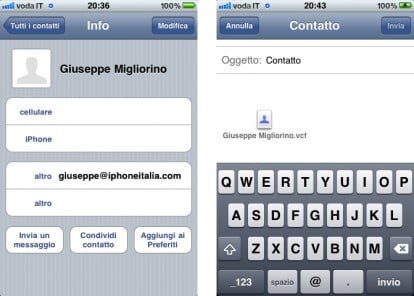
Il metodo più veloce per condividere con un qualcuno un determinato contatto presente in rubrica è il seguente: selezionate innanzitutto (a partire dall’applicazione Contatti) il contatto che desiderate condividere eseguendo un semplice tap sullo stesso.
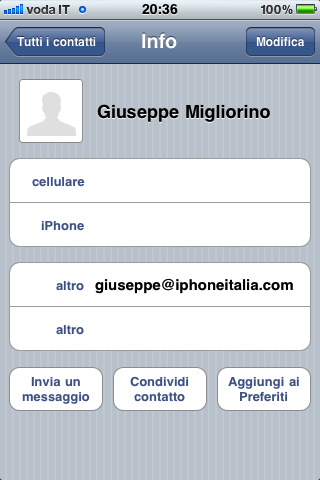
Ciò che vedrete è una schermata simile a quella riportata in figura. Eseguite dunque un tap in corrispondenza della voce Condividi contatto. Comparirà la seguente schermata.
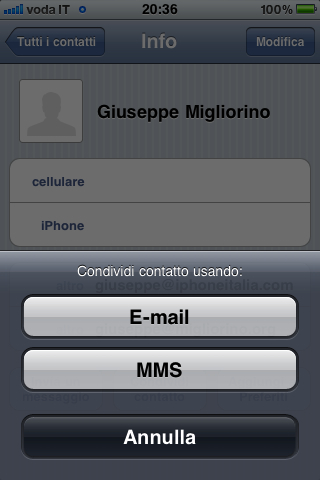
Potete ora scegliere in che modo condividere il contatto, cioè potrete scegliere se inviarlo via E-mail o via MMS. Se eseguite un tap su E-mail, vi si aprirà in automatico la schermata classica di invio di un messaggio di posta elettronica, esattamente come nell’immagine seguente. L’icona al centro rappresenta il file del contatto stesso (in formato .vcf).
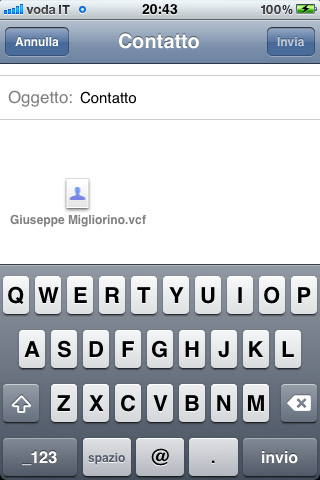
Se volete invece condividere il contatto via MMS, dopo aver eseguito un tap in corrispondenza della voce MMS vi apparirà la seguente schermata.
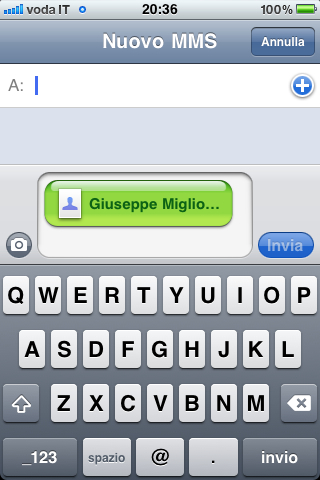
Vi basterà quindi scegliere il mittente a cui inviare il contatto ed inviare l’MMS stesso. Ricordiamo che il formato .vcf non è una caratteristica unica dell’iPhone, pertanto questa funziona non è da utilizzarsi esclusivamente tra due iPhone. Molti telefoni moderni supportano tale formato e sono pertanto compatibili con questo servizio.
Nota: se avete suggerimenti riguardo eventuali argomenti che potremmo trattare in futuro nella rubrica Noob’s Corner, potete segnalarceli inviando una email all’indirizzio segnala@iphoneitalia.com.
Guide